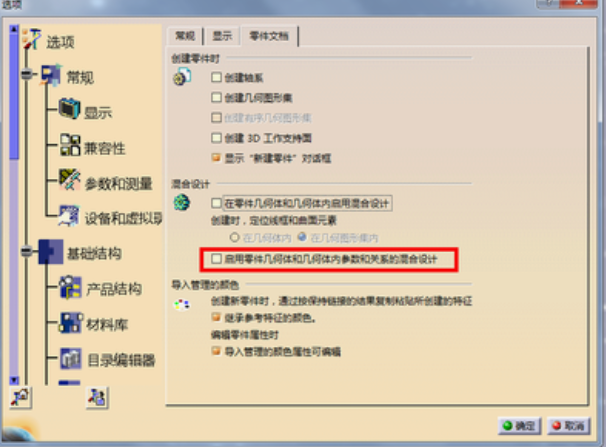针对CATIA许可证频繁弹窗的问题,以下是综合多个解决方案的整理,涵盖常见原因和对应修复步骤:
一、删除许可证配置文件手动删除Licensing文件
进入路径:C:\Users\Administrator\AppData\Roaming\DassaultSystemes\CATsettings(默认路径,若更改过需调整)。
搜索并删除名为Licensing.CATSettings的文件,重启CATIA后会重新生成该文件,弹窗可能消失。
替代方案:通过CMD命令快速删除:
del %appdata%\DassaultSystemes\CATSettings\Licensing.CATSettings
然后重启CATIA。
2. 重置环境变量添加系统环境变量 CATLM_ODTS=1(注意大小写),可能避免部分弹窗。
二、检查许可证服务状态重启DS License Server服务
打开Windows服务管理器(services.msc),找到DS License Server服务,先停止再启动。
若服务未运行,可能导致弹窗提示“许可证无效”。
兼容性设置:若服务无法启动,尝试以管理员身份运行,并设置为Windows 7兼容模式。
验证服务器连接
浮动许可用户需检查环境变量 DSLICENSING 是否指向正确的服务器(如 27000@192.168.1.100)。
确保防火墙未阻止端口27000的通信。
三、清理残留进程与缓存结束后台进程:
通过任务管理器终止所有CATIA相关进程(如CATLICSR.exe),避免旧进程占用许可证资源。
删除缓存文件:
清理路径 C:\ProgramData\DassaultSystemes\licenses 下的旧许可证缓存文件。
四、其他高级排查检查许可证分配
登录DS License Server管理界面,确认所需模块(如AL2/AL3)已分配且未过期。
重新勾选许可证模块后重启CATIA。
更新或修复安装
确保CATIA和许可证服务器版本兼容,并安装最新补丁。
极端情况下可重置许可证服务器配置。
五、企业环境建议若问题持续且涉及多用户环境,建议:
监控许可证使用情况,避免资源冲突;
采用许可优化工具管理闲置许可。
提示:若上述方法无效,可能是许可证文件损坏或系统兼容性问题,建议联系Dassault官方支持。